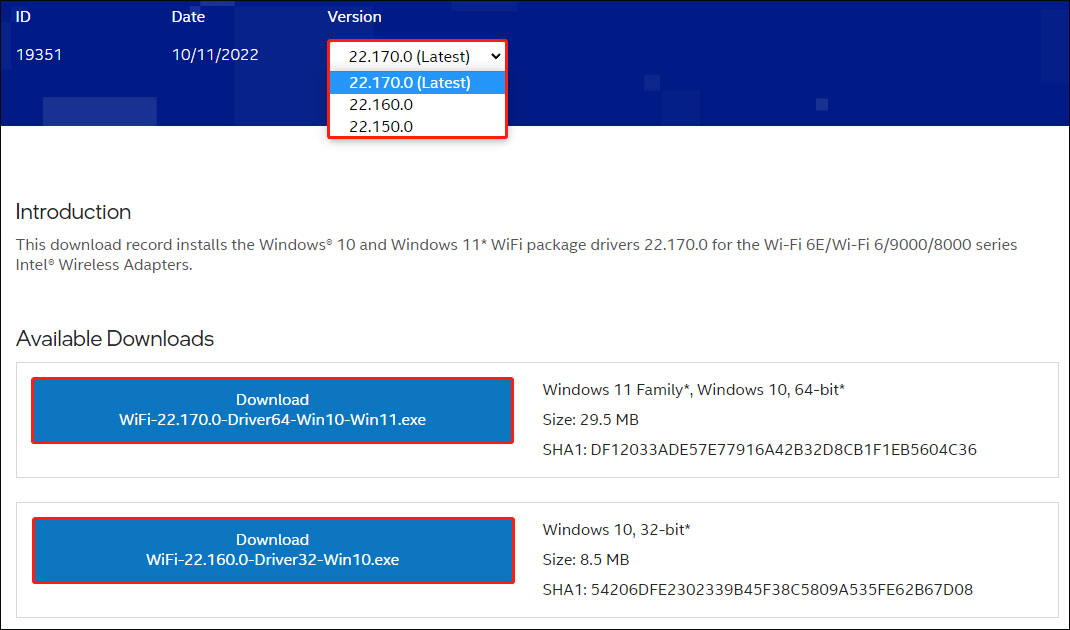- Download Intel® PROSet/Wireless Software and Drivers on Win11/10 [MiniTool Tips]
- What Is Intel® PROSet/Wireless Software
- How to Download Intel® PROSet/Wireless Software and Wi-Fi Drivers
- How to Download Intel® PROSet/Wireless Software and Drivers for IT Admins
- How to Update Intel® PROSet/Wireless Software and Wi-Fi Drivers
- How to Uninstall Intel® PROSet/Wireless Software
- Intel®PROSet/Wireless — что это за программа и нужна ли она?
- Что это такое?
- Intel® PROSet/Wireless: внешний вид
- Установка, доступные компоненты
- Как добавить компонент, если утилита уже установлена?
- Как удалить Intel® PROSet/Wireless?
- Где можно скачать?
- Заключение
Download Intel® PROSet/Wireless Software and Drivers on Win11/10 [MiniTool Tips]
What is Intel® PROSet/Wireless Software? Do you need to install Intel® PROSet/Wireless Software on a Windows system? How to download and install Intel® PROSet/Wireless Software on Windows 11/10/8/7. This post from MiniTool provides details.
What Is Intel® PROSet/Wireless Software
On Windows 11/10, Intel® PROSet/Wireless Software or Intel® PROSet/Wireless WiFi Software is the name of an installation package that includes Wi-Fi drivers and Application Programmable Interfaces (APIs). It intends for system manufacturers to create an application that interacts with the Intel Wi-Fi adapter and platform. This software is required for your Intel wireless or WiFi device to function properly.
You only need to install the Wi-Fi driver, not the full Intel® PROSet/Wireless package for Windows 10. However, your system manufacturer may have pre-installed Intel® PROSet/Wireless Software on your system to enable OEM-specific features.
Note: Starting with package version 21.50.X, Intel® PROSet/Wireless WiFi Software Legacy and DCH versions are in the End of Life (EOL) state.
On Windows 10, Intel PROSet/Wireless Software supports the following features:
- IT Admin Tools.
- Cisco Compatible Extensions (CCX) for enterprise security. (No longer included in Intel® PROSet/Wireless Software version 20.90 and later)
- A set of Application Programmable Interfaces (APIs) for system manufacturers to create applications that interact with Wi-Fi adapters and platforms.
- «Profile Sync» optional feature (for Intel® vPro™ systems only).
If you belong to one of the following two user categories, you need to download Intel® PROSet/Wireless Software and Wi-Fi drivers:
- Your system manufacturer preinstalled Intel® PROSet/Wireless Software on your system.
- You are an IT administrator and need one or more of the above features.
To get the best experience on Alienware computer, it’s recommended to download, install, and update Alienware drivers. This post offers a guide.
How to Download Intel® PROSet/Wireless Software and Wi-Fi Drivers
How to download Intel® PROSet/Wireless Software and Wi-Fi drivers? Follow the guide below:
Step 2: Select your operating system from the drop-down menu, then select the package version to download.
Step 3: Choose the version from the drop-down menu. It’s recommended to download the latest version. Based on your system edition (Windows 11/10/8/7) and type (32-bit or 64-bit), choose the corresponding download button.
Step 4: After downloading it, you can double-click it to install it.
How to Download Intel® PROSet/Wireless Software and Drivers for IT Admins
The Wi-Fi driver-only package is intended for IT admins or users with advanced knowledge as it doesn’t have a user-friendly installer interface.
Step 2: Choose the version from the drop-down menu. It’s recommended to download the latest version. Based on your system edition (Windows 11/10/8/7) and type (32-bit or 64-bit), choose the corresponding download button.
Step 3: After downloading it, you can double-click it to install it.
How to Update Intel® PROSet/Wireless Software and Wi-Fi Drivers
There are two options for you to update your Intel® PROSet/Wireless Software and Wi-Fi drivers.
- Option 1: Use the Intel® Driver & Support Assistant
- Option 2: Manually download your driver
How to Uninstall Intel® PROSet/Wireless Software
To uninstall Intel® PROSet/Wireless Software, the instructions are as follows:
- Right-click the Start button.
- Select Apps and Features. Click Intel® PROSet/Wireless Software.
- Click Uninstall. Select Yes to accept the User Account Control popup. An uninstall message displays. Follow the on-screen instructions to uninstall it.
This post introduces how to install & update Dell Monitor on Windows 10. If you want to learn about it, you can continue to read this post.
Intel®PROSet/Wireless — что это за программа и нужна ли она?
Приветствую друзья! Производители выпускают устройства, которые совместимы с Windows — нужно только установить драйвера. Но также можно расширить функциональность, улучшить удобство, добавить настроек — для этого производители создают фирменное ПО. Об одном таком ПО сегодня и пойдет речь — Intel® PROSet/Wireless.
Что это такое?
Intel® PROSet/Wireless — фирменная программа для установки, изменения и управления профилями Wi-Fi для подключения/управления к сети. Также присутствуют настройки энергопотребления и AdHoc (создание сети, что-то вроде точки доступа, но неполноценной, но при помощи Connectify Hotspot точку доступа думаю создать все таки можно).
Управление профилями осуществляется при помощи протоколов Cisco CCX и EAP.
Intel® PROSet/Wireless включает в себя драйвера, в том числе и на адаптеры с поддержкой WiMAX. Некоторые поддерживаемые сетевые карты (по состоянию на версию 15.1.1):
- Centrino Advanced-N 6200/6205/6230/6235
- Centrino Advanced-N + WiMAX 6250
- Centrino Wireless-N 100/105/130/135, 1000/1030, 2200/2230/2300
- Centrino Wireless-N + WiMAX 6150
- Centrino Ultimate-N 6300/6330
- PRO/Wireless 3945BG/3945ABG*
- WiFi Link 1000, 5100/5300*
- WiFi Link 4965AG/4965AGN*
- WiMAX/WiFi Link 5350*
Звездочкой помечены устаревшие устройства, на которые пока еще присутствуют драйвера в пакете. Возможно на момент чтения поддержка будет прекращена.
Список скорее всего не полный, но примерно представление о поддерживаемых устройствах думаю можно получить.
Intel® PROSet/Wireless: внешний вид
Просмотрим некоторые скриншоты программы:
Установка, доступные компоненты
Утилита устанавливается обычным способом, то есть при помощи мастера установки. По умолчанию устанавливаются два компонента:
- Wi-Fi Protected Setup (WPS, защищенная установка) — быстрое подключение устройств к сети Wi-Fi, при котором не требуется вводить пароль. Раньше технология называлась Wi-Fi Simple Config. Особо удобно для устройств, на которых ввести пароль не так просто (например телевизор). Точно сказать как все работает — не могу, но вроде бы.. вместо пароля нужно нажимать специальную кнопку WPS на устройстве. Получается еще нужно чтобы устройство поддерживало эту функцию.
- Intel(R) Wireless Troubleshooter (Intel® WT) — инструмент устранения неполадок сети. При обнаружении проблем в правом нижнем углу, в трее, будет показано оповещение.
Функции, а также их количество — может отличаться, зависит от версии ПО и версии Windows. Однако инструменты статистики, администрирования, диагностики и устранения неполадок содержатся во всех версиях ПО.
При желании вы можете установить и другие компоненты:
- Программа Администратор — отвечает за установку программы Администратор в меню Инструменты. Используется для конфигурации общих профилей.
- Поддержка WMI — компонент, позволяет администраторам без установленной локально программы управлять ПК с Wi-Fi, где при этом программа установлена. Другими словами компонент позволяет на компе, где нет проги, удаленно управлять другими ПК, на которых есть Wi-Fi адаптер и установлена данная прога.
- Single Sign-on — используется для настройки общих профилей при помощи программы Администратор. Single Sign-on может использоваться на предприятиях, где пользователи выполняют вход в учетную запись при помощи логина и пароли либо информации о домене. Малоактуально, но тем не менее: после установки Single Sign-on быстрое переключение пользователей и экран приветствия в Windows XP работать не будут. Если эта функция важна — стоит проверить как обстоят дела в более новых версиях Windows.
- Предварительное подключение — поддержка специального профиля, который становится активным при входе пользователя. Автоматически устанавливает соединение с сетью, возможно требует предварительной настройки. Компонент устанавливается вместе с Single Sign On.
Кроме этих компонентов еще устанавливаются два, но они ставятся по умолчанию — о них я уже писал выше.
Вышеперечисленные компоненты можно поставить только при выборочной установке.
Как добавить компонент, если утилита уже установлена?
Когда вы установили Intel® PROSet/Wireless, чтобы добавить компонент — необязательно удалять программу. Достаточно просто изменить текущий набор компонентов:
- Зажмите Win + R, появится окошко Выполнить, напишите команду: appwiz.cpl, нажмите ОК.
- Появится окно со списком установленного софта — найдите программу, нажмите правой кнопкой. Появится меню — выберите Изменить.
- Включите нужные компоненты. Неустановленные будут иметь значок крестика, для включения — нажмите по крестику, после появится специальная иконка. При установке функции могут быть предложены два варианта: установка функции на локальный жесткий диск, установка функции и всех подфункций на локальный жесткий диск. Сам не знаю что лучше — я бы выбрал второй вариант. При сомнениях настоятельно рекомендую создать точку восстановления.
- После добавления компонента возможно потребуется выполнить перезагрузку.
Как удалить Intel® PROSet/Wireless?
Удаление стандартное и не должно вызывать трудности:
- Открываем панель управления > находим значок Программы и компоненты, либо зажимаем Win + R, пишем команду appwiz.cpl, нажимаем ОК.
- В списке установленного софта находим программу. Нажимаем по ней правой кнопкой, выбираем Удалить, далее появиться мастер удаления — следуем инструкциям на экране.
- При удалении мастер предложит сохранить настройки. Полезно, если в будущем будет выполнена повторная установка.
Где можно скачать?
Только с официального сайта Intel. Качать с других сайтов, торрент-порталов не советую:
- В программе могут быть вирусы/трояны. На офф сайте это исключено.
- На офф сайте всегда будет последняя версия, на стороннем сайте нет гарантий.
Заключение
- Intel® PROSet/Wireless — ПО для управления профилями Wi-Fi.
- Представляет из себя некий менеджер сетей, позволяющий удобно управлять сетями.
- При необходимости можно переключиться на штатное управление Wi-Fi в Windows.
Надеюсь информация была полезной. Удачи и добра!